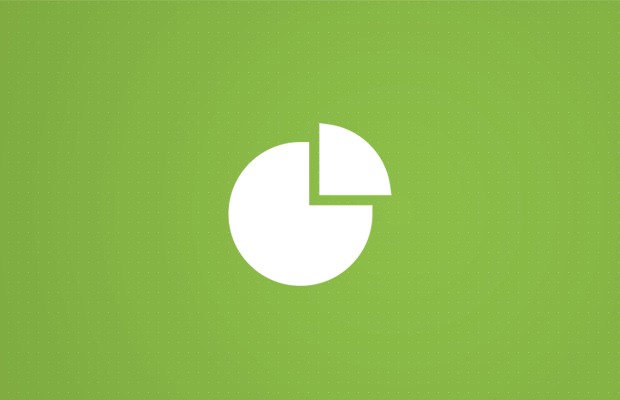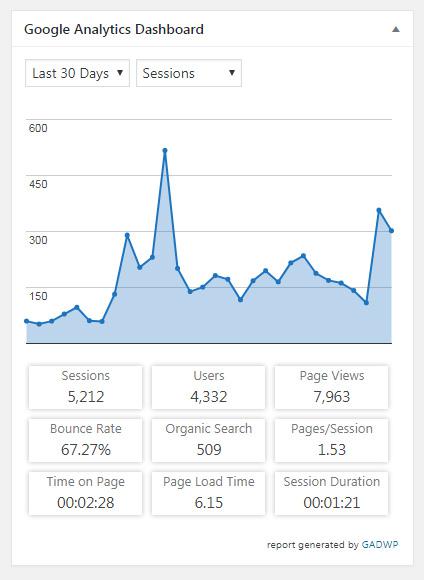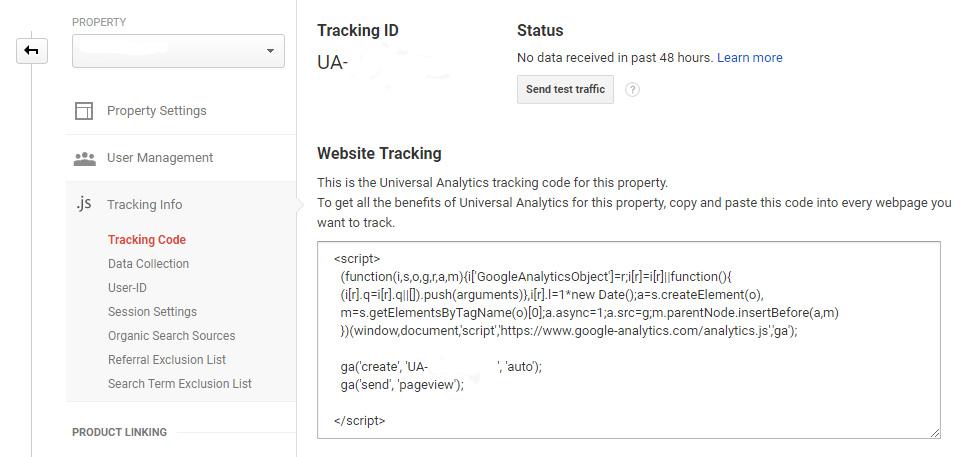Будь то блог, простой личный веб-сайт или бизнес-портфолио, которое вы создаете с помощью WordPress, вы делаете это не просто так. Вы хотите, чтобы люди могли получить доступ к контенту, который вы представили в Интернете. Без аудитории ваш веб-проект не служит своей цели. Так или иначе, вам нужно начать понимать людей, которые посещают ваш домен.
Кто открывал ваш сайт? Сколько из них посещают ваш сайт за месяц? Они возвращаются и как долго они оставляют ваш сайт открытым? Они исходили из поисковой системы, сайта социальной сети или, может быть, они вводили адрес вручную? Это лишь несколько важных вопросов, которые каждый владелец веб-сайта должен регулярно задавать себе.
Задавать вопросы – это легкая часть; но как им ответить?
Что такое Google Analytics?
Вы можете ответить на вышеуказанные вопросы с помощью бесплатного сервиса Google. Google Analytics – это очень мощный (это все еще преуменьшение) инструмент онлайн-веб-аналитики, который может отслеживать поведение веб-сайта и всех посетителей, которые являются его частью. Хотя Google Analytics не единственный в своем роде, он определенно является одним из самых популярных аналитических инструментов для работы. Люди во всем мире используют его для получения статистики о сайтах, от простых блогов до корпоративных порталов, которые генерируют миллионы пользователей в месяц.
Сервис был представлен в 2005 году. Он предлагает бесчисленное количество инструментов для создания отчетов; от отображения посетителей, местоположения и технологий в реальном времени до данных электронной коммерции, которые могут отслеживать количество продаж.
Как это работает?
Google Analytics требует, чтобы каждый открыл бесплатную учетную запись с уникальным кодом отслеживания. После размещения кода на сайте Google Analytics запускается каждый раз, когда посетитель загружает любую из связанных страниц.
Затем этот код отслеживания запускается в браузерах клиентов и отслеживает поведение. Хотя несколько лет назад это было невозможно, данные обычно отправляются в режиме реального времени службе, которая быстро интерпретирует все сигналы. Это позволяет вам сразу увидеть, сколько пользователей загружают ваш сайт, и все подробности их посещения.
Рекомендуемая литература: Руководство по Google Analytics для начинающих.
Как добавить Google Analytics на свой сайт
Прежде чем вы сможете разместить код отслеживания на своем сайте, вам необходимо создать учетную запись Google Analytics:
- Перейдите в Google Analytics
- Войдите в свою учетную запись Gmail
- Нажмите кнопку «Зарегистрироваться».
- Выберите вариант «веб-сайт»
- Введите информацию, такую как имя вашей учетной записи, название веб-сайта, URL-адрес, страну и часовой пояс.
- Согласитесь с условиями
После выполнения шагов учетная запись должна быть готова, и теперь вы можете начать подключать ее к своему сайту. Как и все в WordPress, вы можете выполнить работу несколькими способами. В этой статье мы собираемся показать вам два разных метода добавления Google Analytics на ваш сайт WordPress.
1. Используйте плагины WordPress для добавления Google Analytics.
Если вам нужна только базовая информация для отслеживания через Google Analytics, ручные методы вполне подойдут. Но если вы хотите иметь возможность отслеживать статистику ежедневно, плагин может быть лучшим выбором. Есть несколько замечательных плагинов WordPress, которые предназначены для службы отслеживания Google. Они помогут вам подключить к нему сайт, не перебирая код, а также предоставят некоторые дополнительные функции, которые вам, вероятно, понравятся.
Используя плагин, вы можете иметь Google Analytics на панели управления WordPress. Таким образом, вместо того, чтобы всегда открывать официальные страницы сервисов, вы можете видеть наиболее актуальную статистику прямо со своей страницы администратора WordPress.
Панель управления Google Analytics для WP (GADWP)
ЦЕНА: Бесплатно
С более чем одним миллионом активных пользователей это самый популярный плагин WordPress, который может подключить ваш сайт к популярному инструменту отслеживания Google. Цифры не удивят, когда вы поймете, что он указан в качестве официального партнера Google Analytics.
Это позволит вам добавить код отслеживания, о котором мы говорили, а также установит модуль панели инструментов, чтобы вы могли отслеживать статистику прямо с сайта.
GADWP идет даже дальше, чем просто подключение службы. Благодаря расширенным функциям вы можете анализировать сайт с помощью других коллекций данных высокого уровня. Это означает, что вы можете видеть события и сегменты прямо с панели инструментов.
Теперь посмотрим, как установить плагин и подключиться к сервису:
- Перейдите в Плагины -> Добавить новый
- Найдите «Панель управления Google Analytics для WP».
- Установите и активируйте плагин
- Слева найдите пункт меню Google Analytics и откройте Общие настройки.
- Нажмите кнопку «Авторизовать плагин».
- Щелкните ссылку «Получить код доступа».
- В новом окне выберите свою учетную запись Google Analytics и разрешите доступ к плагину.
- Скопируйте сгенерированный код
- Вернитесь к плагину и вставьте код доступа
Если учетная запись Google Analytics настроена правильно, вы должны увидеть список доступных отчетов из этой учетной записи (если у вас есть новая учетная запись, у вас, очевидно, будет только один элемент в списке). После этого вы можете приступить к использованию плагина, изменить настройки и отслеживать изменения статистики.
Чтобы увидеть первый визуальный отчет, просто перейдите в свою панель управления WordPress, где вы сможете увидеть график со статистикой за последние тридцать дней. Впечатляет, правда?
NK Google Analytics
ЦЕНА: Бесплатно
Одним из таких плагинов является бесплатный NK Google Analytics. Поскольку мы уже создали пошаговое обучающее видео, посмотрите выше и узнайте, как установить плагин и подключить его к своей личной учетной записи Google Analytics.
Другие плагины
В этой статье мы упомянули только два плагина WordPress. Чтобы дать вам больше возможностей, вы также можете взглянуть на другие популярные решения, такие как:
- Google Analytics WD – удобный плагин интеграции с Google Analytics
- Google Analyticator
- Плагин Google Analytics Dashboard для WordPress
- Гугл Аналитика
- Google Analytics для WordPress от MonsterInsights
2. Добавьте код вручную.
Если все, что вам нужно, это подключить сервис к своему сайту, ручного способа будет более чем достаточно. Хотя вам не придется устанавливать дополнительные плагины, вы также не сможете отслеживать статистику прямо с сайта. Вместо этого вам всегда придется переходить на страницы Google Analytics, чтобы начать анализ.
Мы предлагаем использовать этот метод, только если вы знаете, как обращаться с кодом и шаблонами WordPress. Поскольку вам придется обновлять файлы, вы рискуете ошибиться и затормозить свой сайт. Кроме того, если вы не работаете с дочерней темой, вы можете потерять код, как только обновите активную тему WordPress.
Способ # 1
Код Google Analytics необходимо поместить в файл header.php, который загружается на каждой странице вашего сайта. Поэтому имеет смысл отредактировать файл и вставить код в нужное место:
- Перейти в Google Analytics
- Нажмите Админ -> Информация для отслеживания -> Код отслеживания.
- Скопируйте весь код, начиная с тега и заканчивая его.
- Перейдите в Внешний вид -> Редактор
- Найдите файл header.php и отредактируйте его
- Вставьте код отслеживания сразу после тега .
- Сохранить изменения
Способ # 2
Другой метод позволяет вам добавить тот же код в заголовок вашего сайта через файл functions.php:
- Перейдите в Внешний вид -> Редактор
- Отредактируйте файл functions.php
- Скопируйте и вставьте следующий код:
<?php add_action('wp_head', 'fsg_googleanalytics'); function fsg_googleanalytics() { ?>
// Вставьте сюда код отслеживания Google Analytics (тот, который начинается и заканчивается тегом )
<?php}?>
Последние мысли
Вы можете вести блог или любой сайт без учетной записи Google Analytics. Но если вы решите проигнорировать популярный инструмент аналитики, вы как будто признаете, что проект вас не волнует. Не зная статистики о сайте, вы можете просто делать предположения, которые, вероятно, даже не будут близки к тому, что на самом деле происходит на вашем сайте.
Итак, если вы серьезно относитесь к своему блогу, смело устанавливайте Google Analytics. Если вы просто копируете код, чтобы отслеживать данные на официальной странице Google Analytics, или выбираете один из упомянутых плагинов, вы не можете ошибиться.
Если вы установили идентификатор отслеживания на свой сайт, насколько вы были удивлены данными? Вы чего-то ожидали? Расскажите нам о своем опыте работы с сайтами WordPress в Google Analytics.
Источник записи: https://firstsiteguide.com